Sådan rettes Call of Duty: Vanguard “Server Snapshot”-fejl
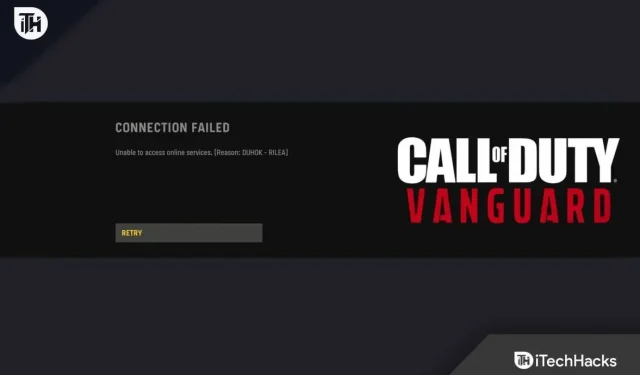
Den følgende vejledning forklarer, hvordan man løser Vanguard Server-snapshot-fejlen. Et nyt first-person shooter er for nylig blevet udgivet.
Spilentusiaster har allerede taget det til sig i stort tal. Det er også blevet rapporteret, at mange spillere oplever en “server snapshot-fejl”.
De bliver for det meste smidt ud af onlinekampe på grund af denne fejl. Som et resultat bliver de bedt om at forlade spillet. Denne fejl påvirker konsoller som PlayStation 4, Xbox One og pc.
Hvis du står over for det samme problem, vil denne vejledning hjælpe. Vores mål i dette indlæg er at give dig nogle få fungerende løsninger til at hjælpe dig med at løse Server Snapshot-fejlen.
Indhold:
Ret Call of Duty: Vanguard Server Snapshot-fejl
Serversnapshotfejl opstår, når frosne kopier af spildata ikke leveres til alle spillere. Som et resultat af fejlen kan alle spilklienter være inkompatible.
Dette får spillet til at gå ned på grund af algoritmen. Call of Duty: Vanguard giver denne fejl meget ofte. Vi kan opleve spændingen og faren ved stolesikkerhed i Call of Duty Vanguard.
Hundredvis af spillere konkurrerer om, hvem der kan reagere hurtigst, hvem der har den bedste hånd-øje-koordination, og hvem der kommer med den bedste plan. Dit mål er at komme ud på toppen i spillet. Serversnapshotfejlen opstår, lige mens du forbereder din søndagsfest. Som et resultat hviler hovedet på loftet.
Det er på tide at finde ud af, hvorfor du er i denne situation. Løsning på denne fejl og hvordan man løser den.
Skift spiltilstand “Domination”
Det meste af tiden rapporterede spillere, der spillede i Supremacy-tilstand, fejlen “Server Snapshot”. Fejlen vises dog ikke kun, når du spiller Domination.
Det er blevet rapporteret, at mange spillere oplever denne fejl i Call of Duty: Vanguards Dominate-tilstand.
På grund af dette anbefaler vi, at du ikke spiller nogen Domination-relaterede spiltilstande.
Denne fejl opstår ikke i følgende spiltilstande. Og du kan undgå fejlen ved at spille i en af følgende tilstande:
- Gratis for alle
- Team Deathmatch
- Drab bekræftet
- Find og ødelægge
- hårdt punkt
- patrulje
- Styring
Du kan prøve følgende mulige rettelse, hvis du oplever serversnapshot-fejl i en anden spiltilstand.
NAT skal være åben
“Server Snapshot Error” i Call of Duty Vanguard er sandsynligvis ude af dine hænder. På dette tidspunkt bør din NAT være åben, så det er bedst at gøre det.
Onlinespil bruger NAT til at bestemme, hvor nemt din maskine kan oprette forbindelse til andre spillere.
Lukkede NAT-typer er meget mere tilbøjelige til at forårsage denne fejl. Derudover vil du have svært ved at kommunikere med andre brugere i lobbyen.
De fleste af de faktiske pligter overføres til spillernes gennemløb. Dette er grunden til, at du skal vælge den åbne NAT-type.
Du skal følge forskellige trin afhængigt af din platform for at afgøre, om din NAT er åben eller lukket.
Der er separate undervejledninger, der viser dig, hvordan du afgør, om din NAT er åben eller lukket.
Din valgte platform vil afgøre, hvilken du skal følge.
NAT-type på Xbox One eller Xbox Series S/X
Du skal have adgang til menuen netværksindstillinger for at kontrollere, hvilken type NAT din Xbox-konsol bruger. Sørg for, at den aktuelle netværksstatus er korrekt.
Her er instruktionerne til at kontrollere din Xbox One NAT-type på Xbox One, Xbox Series S eller Xbox Series X:
1. Du kan få adgang til guidemenuen ved at trykke på Xbox-knappen på din Xbox One eller Xbox Series X/S-konsol.
2. Klik på fanen System i menuen Manual. Og vælg “Alle indstillinger” fra menuen.
3. Gå til menuen “Indstillinger” og vælg “Netværk”. Vælg derefter Netværksindstillinger i menuen.
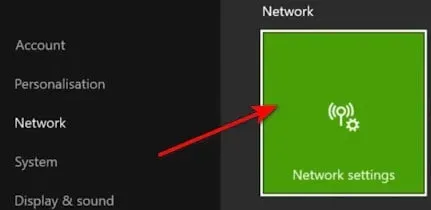
4. Den aktuelle netværksstatus kan findes i netværksindstillingsmenuen. Kig derefter på feltet NAT Type for at se, om det er åbent eller lukket.
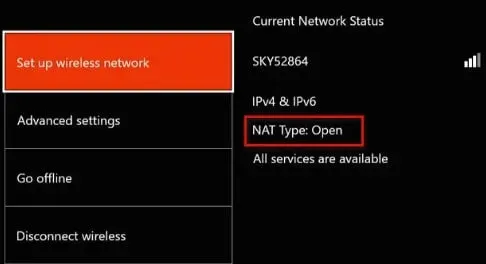
Gå til “Sådan åbner du NAT”, hvis NAT-typen er lukket efter undersøgelse.
NAT-type på Playstation 4 og Playstation 5
Dette problem kan løses ved at gå til netværksindstillingerne på Playstation 4 eller Playstation 5. Vælg “Se forbindelsesstatus” i menuen.
Fuld vejledning kan findes her:
1. Gå til menuen Indstillinger på hovedpanelet på dit PlayStation-system.
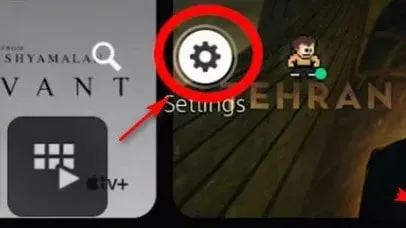
2. Gå derefter ind i menuen “Netværk” i menuen “Indstillinger”.
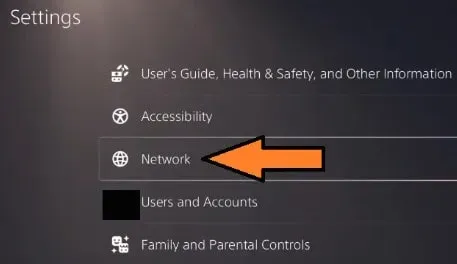
3. Gå til sektionen “Se forbindelsesstatus” i menuen “Netværk”. Tjek også din NAT-status.
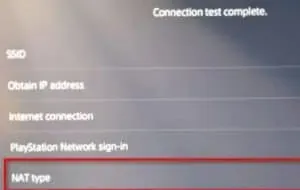
Trinene nedenfor hjælper dig med at finde NAT-typen, hvis den viste NAT-type er forskellig fra type 2.
NAT-type på pc
Du skal åbne Xbox Console Companion-appen, hvis du har et problem, mens du spiller på pc.
Du kan også se den aktuelle status for NAT-typen ved at gå til netværksindstillingerne.
Trinene er:
1. Windows-tasten skal trykkes ned. Søg derefter efter “Xbox Console Companion”.
2. Xbox Console Companion-appen åbnes, når du klikker på den på listen over resultater.
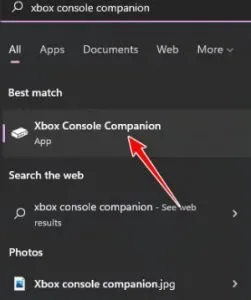
3. Klik på tandhjulsikonet, når du er inde i Xbox Console Companion. Og i topmenuen skal du klikke på Netværk.
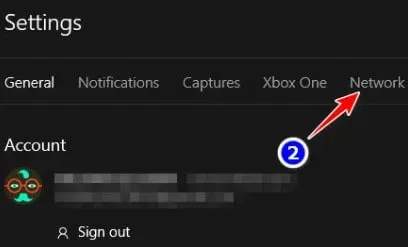
4. Analyser netværket efter det er blevet analyseret. Og kontroller NAT-typen i afsnittet NAT-status.
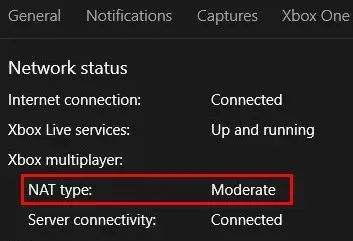
Følg instruktionerne i Sådan åbnes NAT nedenfor, hvis den er indstillet til Luk eller Moderat.
Afsluttende ord
Call of Duty Vanguard har en masse fejl og fejl. De mest almindelige årsager til serversnapshotfejl og de mest almindelige rettelser er blevet diskuteret. Du kan prøve dem alle og se, hvilken der virker for dig.



Skriv et svar